Asus PG279Q 165 Hz G-Sync-pelinäyttö
Artikkelin kirjoittaja: Panu Roivas
G-Sync
Nykyiset monitorit virkistävät kuvaa yleensä 60 Hz taajuudella, eli kerran n. 16 millisekunnissa. Näytönohjaimet eivät kuitenkaan renderöi pelikuvaa tähän tahtiin, vaan FPS voi vaihdella hyvinkin paljon. Tämä voi aiheuttaa kuitenkin aiheuttaa repeilyä pelikuvassa kun sisältöä ja näyttöä päivitetään eri tahtiin. Tätä ongelmaa on korjattu yleensä käyttämällä Vsync-asetusta, joka pakottaa kuvan päivittymään 60 Hz:n tahtiin, mutta tämä vuorostaan luo lisää ongelmia tuomalla lisää syöttöviivettä, ja jos näytönohjaimen suorituskyky ei riitä 60 FPS:n tasolle, tippuu FPS puoleen.

Nvidian G-Sync ratkaisee tämän ongelman tuomalla markkinoille uusia näyttöjä, joiden sisällä on uusi G-Sync-piiri, joka mahdollistaa vaihtelevan virkistystaajuuden käytön. Sen sijaan, että näyttö toimisi CRT-ajoilta peräisin olevalla vakiovirkistystaajuudella, näyttö pystyy sopeutumaan näytönohjaimen lähettämään pelikuvaan ilman repeilyongelmia.
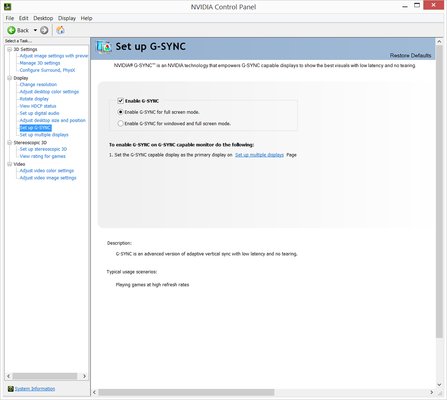
G-Sync on asetettavissa Nvidian ohjauspaneelista yksinkertaisella rasti ruutuun -asetuksella. Huomioon on otettava lähinnä se, ettei G-Sync toimi samaan aikaan ULMB-tilan kanssa. G-Sync toimii myös ikkunatilassa GeForec 353.06-ajurien myötä. Windows 8 ja 10 käyttävät tarvittaessa kolmoispuskuroitua v-sync-asetusta ikkunatilassa, joten lopputulos ei välttämättä kuitenkaan tuota suurta eroa ikkunatilassa, oli G-Sync päällä tai ei.
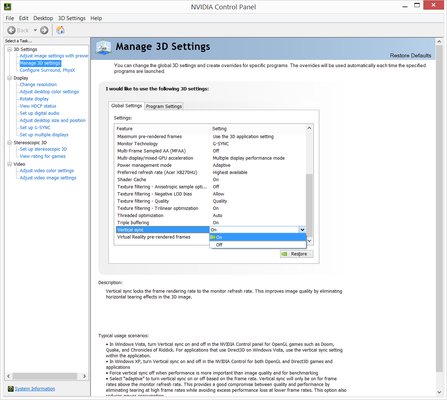
Ikkunatilan lisäksi 353.06-ajurien myötä G-Sync-käyttäjät voivat myös asettaa Vsync-tilan päälle tai pois kun ruudunpäivitys nousee yli maksimivirkistystaajuuden. Käytännössä yli 144 FPS ruudunpäivityksellä mahdollista kuvan repeilyä on erittäin vaikea havaita. Lieneekin siis sovelluskohtaista, onko Vsynciä järkevä käyttää vai ei, ja tässä puhutaankin lähes mitättömän pienistä eroista syöttöviiveen ja kuvanlaadun osalta. Monet epäilemättä päätyvät kuitenkin käyttämään ULMB-tilaa peleissä, joissa FPS on vakaasti yli 100 FPS.
G-Syncin toimivuus peleissä on jossain määrin pelikohtaista, ja sen tuoma hyöty riippuu pitkälti ruudunpäivityksen nopeudesta. G-Syncin edut nähdään parhaiten 40-60 FPS:n tuntumassa, mutta myös korkeammalla ruudunpäivityksellä siitä on hyötyä kun kyseessä on 144 Hz virkistystaajuuden näyttö. Kuitenkin mitä korkeammalle ruudunpäivityksessä noustaan, sitä vaikeampaa kuvan repeilyä on havaita, sillä erot peräkkäisten ruudunpäivitysten välillä ovat pienemmät, ja näin ollen myös repeämän kohdalla siirtymä on vaikeampi havaita. Jos peli pyörii jo 144 FPS:n tasolla vakaasti, lieneekin jo parempi harkita siirtymistä G-Syncistä ULMB-tilaan, joka tarjoaa sen viimeisen ripauksen tarkkuutta kuvaan, vaikka se ei estäkään kuvan repeilyä jos ruudunpäivitys ei ole tahdissa virkistystaajuuden kanssa.
ULMB
Ehkä hieman turhankin pienelle huomiolle on jätetty G-Syncin parina tuleva ULMB-tila, joka juontaa juurensa Nvidian 3D-näytöissä käytettyyn LightBoost-tekniikkaan, joka lupasi parantaa näytön kirkkautta 3D-tilassa. Harrastajat keksivät keinon hyödyntää LightBoostia näytön liikesumeuden vähentämiseksi, ja viime aikoina näyttövalmistajat ovat hypänneet tähän kelkkaan tuomalla uusiin näyttöihinsä vastaavia strobe-taustavaloratkaisuja, jotka vilkuttavat taustavaloa sopivalla taajuudella. Tästä saatava hyöty nähdään liikesumeuden vähentymisenä. Vastaava toteutus on nähty jo muun muassa Eizon Foris FG2421 -näytössä, joka on arvosteltu Hardware.fi:ssä aiemmin.
G-Sync ja ULMB ovat tekniseltä toteutukseltaan jokseenkin ristiriidassa toistensa kanssa, sillä ULMB vaatii tarkkaa kontrollia virkistystaajuudesta, siinä missä G-Sync vuorostaan säätää tätä dynaamisesti. Näin ollen toistaiseksi ULMB-tilaa ei voida käyttää yhdessä G-Syncin kanssa. Jos ULMB asetettaisiin toimimaan G-Syncin virkistystaajuuden perusteella, johtaisi se näytön kirkkaustasojen jatkuvaan sahaamiseen ruudunpäivityksen mukana. Asus PG279Q:ssa ULMB toimii maksimissaan 120 Hz virkistystaajuudella, eli 144/165 Hz tilassa asetus ei ole toistaiseksi tarjolla. Toistaiseksi G-Sync-mallit ovat tältä osin jäljessä esimerkiksi BenQ:n Blur Reduction -tilaa, joka toimii myös 144 Hz virkistystaajuudella.
ULMB vaatii veronsa näytön virkistystaajuudessa ja kirkkaudessa, ja varsinkin jos ULMB-pulssin leveyttä säätää pienemmäksi, kuvasta tulee nopeasti liian tumma maksimikirkkaudellakin. Palkintona saadaan kuitenkin erittäin tarkka kuva, jossa on hädin tuskin yhtään liikesumeutta havaittavissa. Pelien osalta tärkeää on kuitenkin, että ULMB:tä käytettäessä ruudunpäivitys on pidettävä lukittuna virkistystaajuuteen, muuten kuvan liiketoistossa esiintyy nykimistä. Näin ollen se on vaihtoehto lähinnä erittäin tehokkaille kokoonpanoille ja/tai vanhemmille peleille.
Liikesumeuden määrää voi testata ja vertailla esimerkiksi TestUFO-sivustolla. Testin liikkuva kartta on omiaan näytön liikesumeuden vertailuun. 60 Hz IPS-näytöllä 960 pikselin sekuntivauhdilla kulkevasta kartasta on lähes mahdotonta lukea tekstiä, kun taas PG279Q:lla kartta on paljon selkeämpi jo ilman ULMB-tilaa. Kuitenkin vasta ULMB-tila päällä kuva terävöityy niin tarkaksi, että kartan rautateiden päällä oleva pienellä tekstattu Union Station Rail Corridor -teksti on täysin luettavissa.
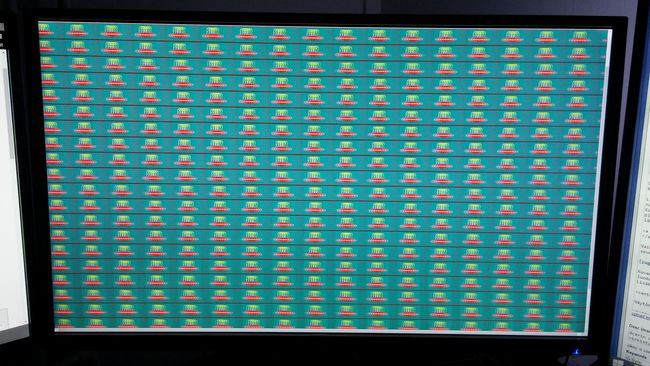
ULMB:n toimivuutta voi testata Alien Invasion -testillä. Paikallaan otettu kuva ei erota liiketoistoa joten se ei ole edustava laadun osalta.
Testeissä havaittiin myös pientä cross-talk-haamukuvaa ULMB päällä näytön alareunalla. Strobing-tekniikat kuten ULMB eivät toimi tasaisesti koko näytön alueella, ja esimerkiksi Eizon FG2421:ssä havaittiin jo selvää cross-talk-ilmiötä näytön alareunaa lähestyttäessä. PG279Q ei kärsinyt ongelmasta samassa määrin, mutta ULMB on silti ominaisuus, jota kannattanee käyttää vain tietyissä peleissä Nvidian ohjauspaneelin asetuksen kautta.
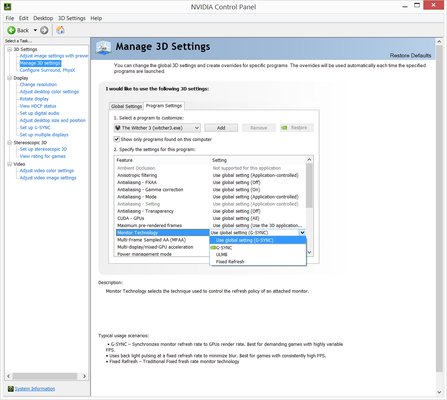
Vaikka G-Sync ja ULMB eivät toimi vielä keskenään, on Nvidia mahdollistanut säätää G-Syncin ja ULMB:n käytön sovelluskohtaisesti näytönohjaimen ohjauspaneelista käsin. Näin ollen käyttäjä voi asettaa haluamansa sovelluksen käyttämään ULMB-tilaa tarvittessa, ilman että asetusta tarvitsee manuaalisesti säätää näytöstä käsin.

Kommentoi artikkelia
Kirjaudu sisään